Skelbimas
Skirtukai, skirtukai, skirtukai. Jei esate įvairių uždavinių dalyvis, jums patinka skirtukai. Laimei, dienos, kai užduočių juostoje buvo atidaryti 30 atskirų „Internet Explorer“ langų, jau baigėsi. Skirtukai palengvina interneto naršyklių naudojimą.
Bet tai nereiškia, kad negalite pagerinti naršymo skirtukuose. Tiesą sakant, „Google Chrome“ - vienas iš naršymo skirtukais pavyzdžių - pradeda atsilikti nuo konkurentų. Krašto ypatybės, tokios kaip Atidėti niekur nerandami „Google“ naršyklėje.
Jei esate aistringas „Chrome“ vartotojas, kuris to nenori pereiti prie alternatyvios programos, turite kreiptis į trečiųjų šalių plėtinius, kad galėtumėte naudotis jūsų norimomis funkcijomis. Bet kurį iš jų turėtumėte naudoti? Čia yra 10 geriausių „Chrome“ skirtukų tvarkymo plėtinių.
1. Didžioji pakaba
Gali būti, kad tai pradėjo nuo lengvos ir greitos naršyklės, tačiau šiomis dienomis „Chrome“ yra tikra atminimas melžiantis behemotas Kaip nustatyti, kurie „Chrome“ skirtukai praranda RAM ir CPU išteklius Jei „Chrome“ veikia lėtai ir vėluoja, tai gali kilti dėl nesąžiningo skirtuko, kuris suvalgo per daug RAM ar CPU. Štai kaip išsiaiškinti, kuris skirtukas yra kaltininkas. Skaityti daugiau .
Tai beveik nieko nestebina; reikia daug jėgų bėgioti daug pratęsimų ir glaudžiai integruokite naršyklę į „Google“ programų ekosistemą.
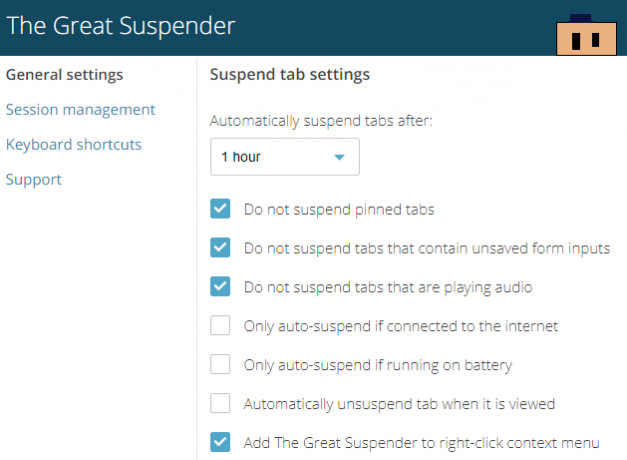
Todėl, jei esate skirtukas-skirtukas (arba dirbate su senu, mažai energijos naudojančiu kompiuteriu), jums reikia „The Great Suspender“. Atvirojo kodo programa leidžia nustatyti laikotarpį, po kurio skirtukai bus „užšaldyti“ ir atlaisvinti jų atmintis. Tai yra vienas iš tų patogus „Chrome“ plėtinys, kurio norėsite „Opera“ taip pat.
Parsisiųsti:Didžioji pakaba
2. Tabli
„Tabli“ grožis slypi ne gebėjime valdyti skirtukus dabartiniame naršyklės lange, bet valdyti skirtukus visuose atidarytuose languose.
Pvz., Jei viename lange atidaroma daug darbo temų skirtukų, o kitame - visa jūsų socialinė žiniasklaida, galite pereiti tarp jų, laikydamiesi pačių skirtukų. Tinkamai naudojant „Tabli“ gali būti puikus būdas padidinti jūsų produktyvumą.
Žinoma, visos įprastos savybės, tokios kaip Sutaupyti ir Atkurti taip pat yra.
Parsisiųsti:Tabli
3. „Tabs Outliner“
Ar naudojate „Workflowy“? Jei tai padarysite, iškart sužinosite, kaip veikia „Tabs Outliner“. Tiems, kurie nėra susipažinę su produktyvumo įrankiu, turite galvoti apie „Tabs Outliner“ kaip skirtukų aplanko medį.
Kai atidarote skirtuką, jis įstatomas po ankstesniu skirtuku. Galite vilkti skirtukus tarp skirtingų medžių ir pridėti pastabų, kad prisimintumėte, kodėl į tai žiūrėjote.
Tai taip pat leidžia uždaryti skirtukus, bet juos laiko medyje, kad vėliau galėtumėte juos dar kartą peržiūrėti; jis puikiai tinka atlaisvinti naršyklės atmintį.
Parsisiųsti:„Tabs Outliner“
4. Skirtuko hibernacija
Skirtuko hibernacija yra dar viena atmintį taupanti skirtukų tvarkyklė. Jis nėra pakrautas, tačiau juo naudotis paprasta. Tiesiog spustelėkite plėtinio piktogramą viršutiniame dešiniajame „Chrome“ kampe ir visi skirtukai, išskyrus tą, kurį šiuo metu žiūrite, pateks į užmigdymo režimą.
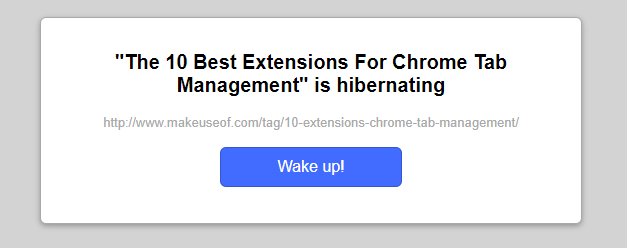
Norėdami iš naujo suaktyvinti skirtuką, eikite į jo langą ir spustelėkite Pabusti. Plėtinys tiksliai atsimins, kur buvote ekrane, ir įkels tą konkretų tašką.
Parsisiųsti:Skirtuko hibernacija
5. „TooManyTabs“
Per daug skirtukų yra varginantys, nes jie užgožia „Chrome“ galimybes prasmingai parodyti turinį. „TooManyTabs“ išsprendžia problemą naudodamas iškylantįjį langą, kuriame pateikiamos atidarytų skirtukų miniatiūros.
Plėtinyje taip pat yra paieškos laukas, kad galėtumėte greitai rasti tai, ko ieškote.
Parsisiųsti:„TooManyTabs“
6. Greitas skirtukas
Panašiu tikslu kaip „TooManyTabs“, „Quick Tab“ užkariauja ekstremalių skirtukų naudojimą išskleidžiamajame meniu, kuriame pateikiami visi šiuo metu atidaryti skirtukai. Taip pat galima naudoti paieškos funkciją.
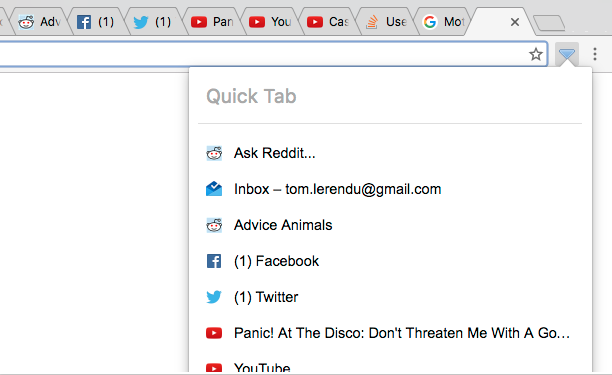
Nors „TooManyTabs“ yra tikriausiai geresnis pasirinkimas vartotojams, kurie reguliariai atidaro 20 ar daugiau skirtukų, lengvesni „a-holics“ variantai gali teikti pirmenybę „Quick Tab“.
Parsisiųsti:Greitas skirtukas
7. Slėpti skirtukų mygtuką [nebėra]
Kaip jau minėjau anksčiau, viena naudingiausių „Edge“ funkcijų - Atidėti - nėra savaime pasiekiamas „Chrome“. Tiems, kurie nežino, „Setideide“ gali vienu spustelėjimu sumažinti ir atkurti visus atidarytus skirtukus. Netgi prisimins juos tarp sesijų.
Jei norėtumėte panašių „Chrome“ funkcijų, peržiūrėkite mygtuką Slėpti skirtukus. Tai „Chrome“ įrankių juostoje įdeda piktogramą. Spustelėjus jis uždarys visus atidarytus skirtukus. Kaip atidėti, jie taip pat atsimins, jei visiškai uždarysite „Chrome“.
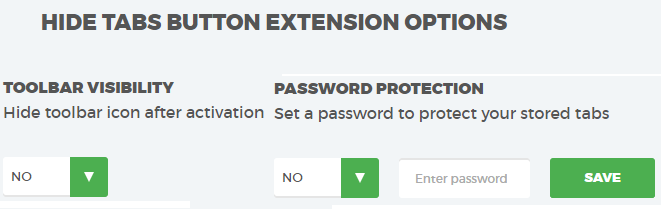
Jei nenorite, kad būtų dar viena piktograma, užgriozdinanti jūsų įrankių juostą, galite naudoti dešiniuoju pelės mygtuku spustelėkite kontekstinį meniu, kad pasiektumėte plėtinį. Galiausiai, skirtingai nei atidėti, uždarytus skirtukus galite apsaugoti slaptažodžiu. Tiesiog dešiniuoju pelės mygtuku spustelėkite mygtuką Slėpti skirtukus ir pasirinkite Galimybės.
8. „TabJump“
„TabJump“, sukurtas tų pačių žmonių, kurie kūrė „TooManyTabs“, yra kontekstinio skirtuko naršyklė, kuri pasirodo spustelėjus plėtinio piktogramą.

Užuot surašę visus skirtukus vienoje vietoje, „TabJump“ turi tris stulpelius - Anuliuoti, Susijęsir Šokinėti. Anuliuoti pateikiami neseniai uždaryti skirtukai, Susijęs pateikia kitus atidarytus tos pačios svetainės, kurią naudojate, skirtukus, ir Šokinėti išvardija visus kitus atidarytus skirtukus. Tai puikus būdas tvarkyti skirtukus, supakuojant maksimalią informaciją į ribotą vietą.
Parsisiųsti:„TabJump“
9. „TabCloud“
Skirtuko mėgėjai su šiuo pratęsimu kris virš galvos už kulnų. Jums nebereikia apsiriboti tuo, kad vienas kompiuteris atsiklaupia ant kelių su dešimtimis ar šimtais atvirų skirtukų. O, ne - dabar galite išsaugoti atidarytus skirtukus ir atidaryti juos visiškai kitame kompiuteryje.
Nors galingas, plėtinys yra paprastas. Galite išsaugoti naršyklės būseną spustelėdami disko piktogramą iškylančiajame meniu, tada atkurdami ją bet kuriame kompiuteryje. Norėdami įjungti šią funkciją, turite prisijungti naudodami „Google“ paskyrą.
Parsisiųsti:„TabCloud“
10. „TabsPlus“
Šis plėtinys nedaug papildo „Chrome“ sąsają. Tai greičiau paprastas elgesio modifikavimo plėtinys, verčiantis „Chrome“ patekti į paskutinį pasirinktą skirtuką, kai uždarote skirtuką.
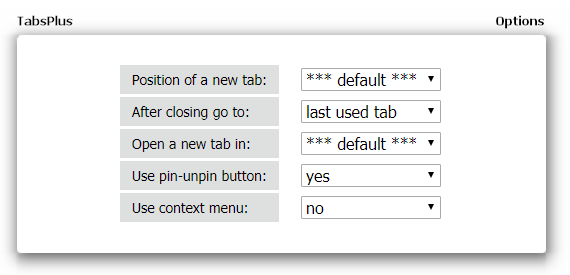
Taip pat galite šiek tiek modifikuoti numatytąjį naujų skirtukų elgesį, priversdami juos atsidaryti fone arba pakeisdami jų vietą skirtukų sąraše.
Parsisiųsti:„TabsPlus“
Kurį „Tab Manager“ naudojate?
Šiame sąraše supažindinome jus su 10 geriausių „Chrome“ skirtukų valdytojų. Sunku įvardyti galutinį nugalėtoją - daug kas priklauso nuo to, kaip naudojate skirtukus ir kaip norite bendrauti su naršykle.
Naršydami aukščiau išvardintus įrankius, kad „Chrome“ būtų veiksmingesni, galbūt norėsite peržvelgti ir šiuos „Chrome“ plėtiniai, kad būtų pagreitintas jūsų naršymas internete 5 spartesni „Chrome“ plėtiniai, siekiant pagreitinti interneto naršymą„Google“ yra naršyklės karalystė, tačiau laikui bėgant ji tampa lėta. Šie įrankiai pagreitina „Chrome“, ypač naudojant lėtesnius ryšius. Skaityti daugiau .
Danas yra emigrantas iš Britanijos, gyvenantis Meksikoje. Jis yra MUO seserų svetainės „Blocks Decoded“ generalinis redaktorius. Įvairiais laikais jis buvo MUO socialinis redaktorius, kūrybinis redaktorius ir finansų redaktorius. Galite rasti jį klaidžiojantį parodų salėje CES Las Vegase (PR žmonės, susisiekite!), Be to, jis užmezga daugybę užkulisių svetainių...

